发布时间:2023-10-07 20:31:28
在word APP中有非常多方便快捷的办公功能,可以大大提升用户的工作效率,还能够在线的文档表格的编辑制作,那么在APP中用户要如何才能合并表格呢?合并表格的操作步骤是什么样的呢?想必各位小伙伴对于Word如何进行表格合并和合并表格操作步骤攻略等内容都有非常多的疑惑,那么接下来就和小编一起去到正文中一探究竟吧!
Word合并表格操作步骤攻略
操作步骤
第一步:双击打开电脑版Word文档,可以在“插入”选项卡中点击“表格”按钮后插入需要的表格;
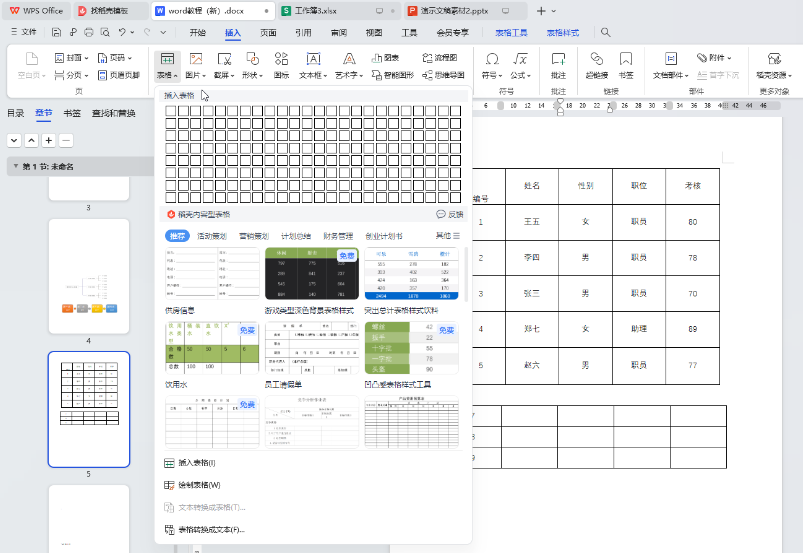
第二步:在“开始”选项卡中点击段落标记处的下拉箭头选择显示段落标记,然后选中两个表格之间的段落标记,按delete键删除;

第三步:或者将鼠标悬停到后一个表格中,点击左上方的四向箭头图标选中表格,按alt+shift+上方向键↑,将两个表格连在一起(也可以选中前一个表格后,按alt+shift+下方向键↓);
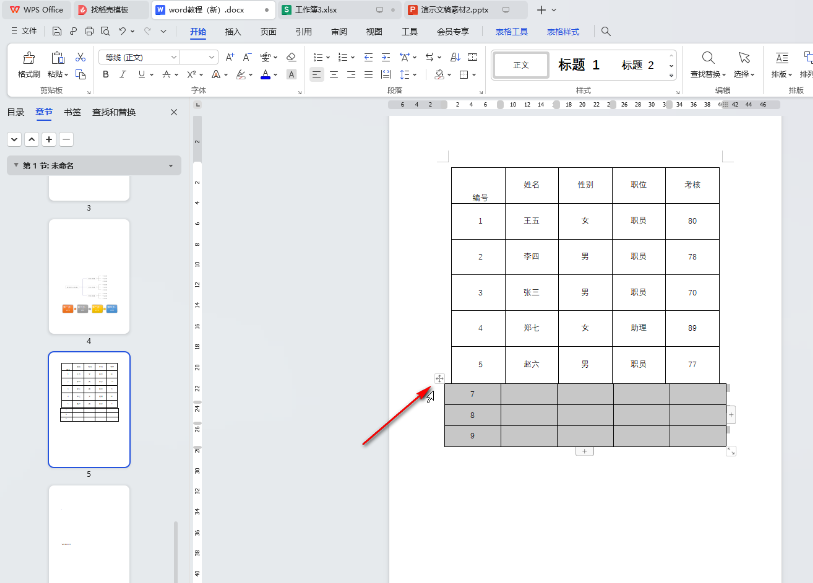
第四步:然后选中一个表格的四向箭头拖动调整与另一个表格左侧对齐,拖动右下角的双向箭头图标调整与另一个表格右侧对齐就可以了;
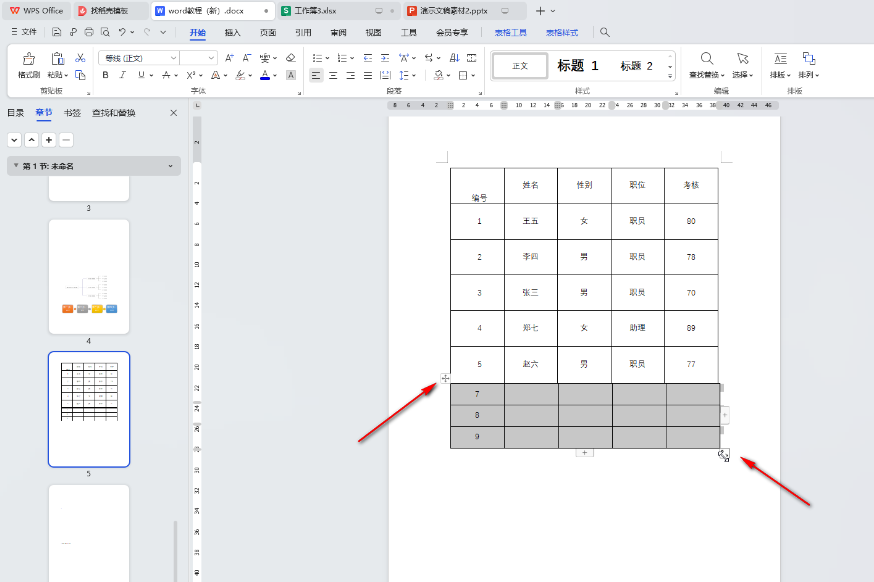
第五步:后续还可以点击表格下方或者右侧的加号图标新增行列,另外,定位到表格中后,还可以在上方出现的“表格工具”“表格样式”选项卡中进行想要的编辑处理。
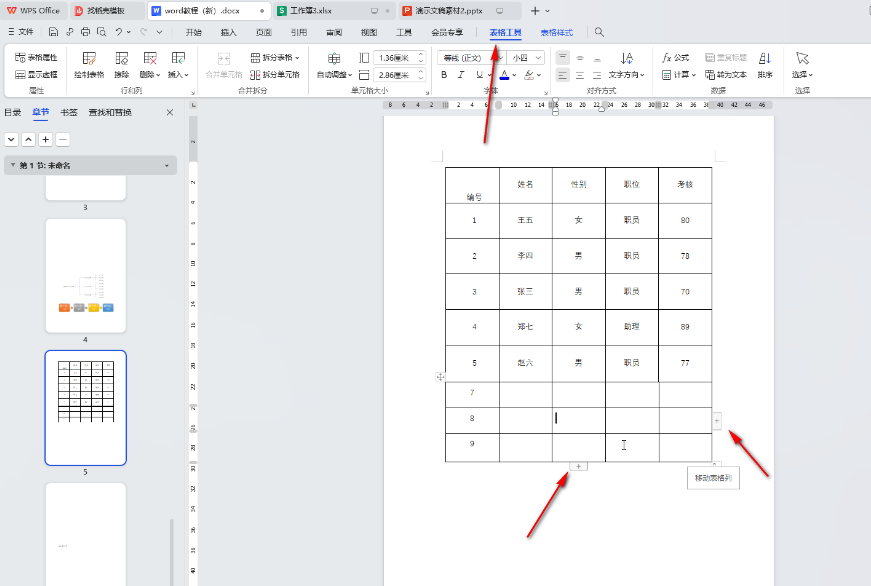
以上就是为您带来的Word如何进行表格合并和合并表格操作步骤攻略的全部内容,希望可以解决大家对此的疑惑,为你带来帮助,欢迎大家来到本站阅读浏览!